- 大小:
- 版本: v2.1.8
- 更新时间: 2025-06-19 20:31:30
Andy模拟器是一款功能强大的跨平台安卓模拟器,兼容Windows、Mac以及PC平台,让用户能够在电脑上流畅体验安卓系统的各种功能。与传统的安卓模拟器相比,Andy模拟器在性能上更加优越,提供了更快的运行速度和更稳定的操作体验。无论是运行大型游戏、使用社交应用,还是进行日常办公,Andy模拟器都能轻松应对,为用户带来如同使用真实安卓设备般的体验。
第一步:下载并安装Andy模拟器(测试系统为Windows 8)。安装过程非常简单,只需按照提示操作即可,注意在安装过程中允许通过Windows防火墙。

第二步:安装完成后,大约一分钟后,系统会进行“引导”操作。此时,你会看到一个Android欢迎界面,就像你刚刚启动一款全新的Android平板一样(目前Andy运行的Android版本为4.2)。你可以使用鼠标或触摸屏(如果笔记本支持)来进行下一步操作。

第三步:登录你的谷歌账户,并完成其他设置。你可以选择与现有的谷歌账户进行同步,将其他Android设备上的信息同步到PC或Mac上,这一功能非常方便,能够让你在不同设备之间无缝切换。

第四步:完成设置后,你将看到一个标准的Android主屏幕界面。你可以使用鼠标或触摸屏进行滑动切换操作,还可以点击全屏按键,将电脑屏幕完全变成一款Android设备(尽管Windows任务栏依然会显示)。此时,你可以通过谷歌商店下载应用、玩游戏,享受安卓系统的各种功能。

此外,Andy模拟器还支持通过智能手机或平板控制桌面端的Android模拟器。如果你的电脑没有触摸屏,这一功能将为你提供最佳的操作方式。
Andy模拟器提供了多项强大功能,包括:在桌面和移动设备之间实现无缝同步;连接Windows/Mac与Android应用程序,支持推送通知和存储管理;允许用户直接从桌面下载应用程序到AndyOS;确保用户始终使用最新的Android系统;将用户最喜爱的沟通和娱乐应用带到桌面,带来更便捷的使用体验。

1. Andy Android系统与我的手机或平板电脑有什么不同吗?
Andy是一个运行在桌面上的安卓操作系统,允许你直接在电脑上运行所有安卓应用程序。
2. 自动同步我的应用程序是如何工作的?
Andy允许你选择将所有应用程序从手机同步到电脑,确保数据的一致性。
3. Andy如何确保我总是使用最新的Android操作系统?
当有新版本发布时,Andy会通知你,你可以随时升级操作系统。
4. 我可以在电脑上使用WhatsApp吗?
是的,打开Andy模拟器,通过Google Play商店下载WhatsApp,选择电话认证并输入你的手机号码即可使用。
5. Andy支持哪些语言?
Andy支持超过40种不同的语言,满足全球用户的需求。